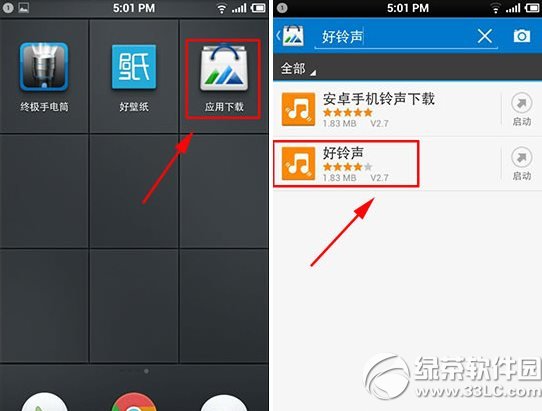萬盛學電腦網 >> 手機技巧 >> 海馬蘋果助手修改iOS7鎖屏界面上的滑動字的圖文詳解
海馬蘋果助手修改iOS7鎖屏界面上的滑動字的圖文詳解
1.先打開主屏上的Cydia越獄應用中心圖標:

2.打開Cydia以後,點擊底部右下角的“搜索”圖標:

3.接下來在插件搜索界面中,輸入ifile關鍵字:

4.然後請點擊右上角的“安裝”按鈕:

5.接著點擊右上角的“確認”按鈕:

6.等待安裝完成以後,我們回到主屏,打開iFile應用:

7.如果打開iFile以後,當前目錄不在系統的 / 根目錄下,請點擊左上角按鈕返回,直到退回到系統的根目錄下:

8.回到了系統的根目錄下,我們依次進入 /System/Library/CoreServices/SpringBoard.app/zh_CN.lproj 下,找到 zh_CN.lproj 目錄下的 SpringBoard.strings.plist 文件

9.直接點擊此文件,在底部彈出的菜單中選擇“文本編輯器”選項:

10.接下來我們點擊右上角的“編輯”按鈕,進入文件的編輯模式:

11.在編輯模式中,找到這一行 "AWAY_LOCK_LABEL" = "滑動來解鎖" 字樣,在緊急呼叫一行的下面:

12.隨後把這一行中的 “滑動來解鎖” 文字替換成你想要在鎖屏解鎖時看到的字樣。修改完成以後,再點擊右上角的“儲存”按鈕:

13.最後點擊右上角的“完成”按鈕退出,如圖所示修改完成以後,不會立即看到效果。需要我們先關機,再開機就可以看到效果了。
以上就是專題欄小編帶來的海馬蘋果助手教程,更多教程請看"http://./zt/haimapingguozhushou/"
手機技巧排行
智能手機推薦
相關文章
copyright © 萬盛學電腦網 all rights reserved